Time Machine怎么备份系统 Mac Time Machine备份系统教程
时间: 2016-09-23
来源:当下软件园
A+
Time Machine是Mac系统自带的备份工具,功能非常强大,但是对于系统备份恢复很多朋友都心有顾忌不敢轻易操作,本文小编就为大家带来TimeMachine备份系统教程,给广大的Mac用户一个安全操作的指导。
如果您还不知道备份完系统要怎么恢复,请点击下方查看Time Machine恢复系统的教程。
点击查看==》Time Machine怎么恢复系统
Mac Time Machine备份系统教程:
1、您需要准备一个16G以上的U盘或者更大的移动硬盘,强烈推荐用现在速度更快的USB3.0接口的产品,注意备份操作需要格式化硬盘,所以请事先备份移动硬盘里的数据。

2、打开Mac系统偏好 -> TimeMachine
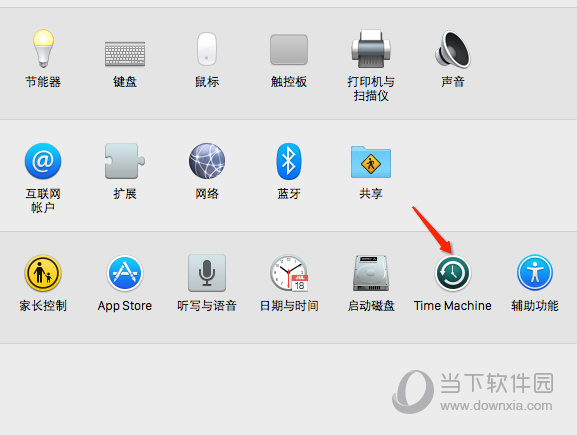
3、确保Time Machine按钮已经打开
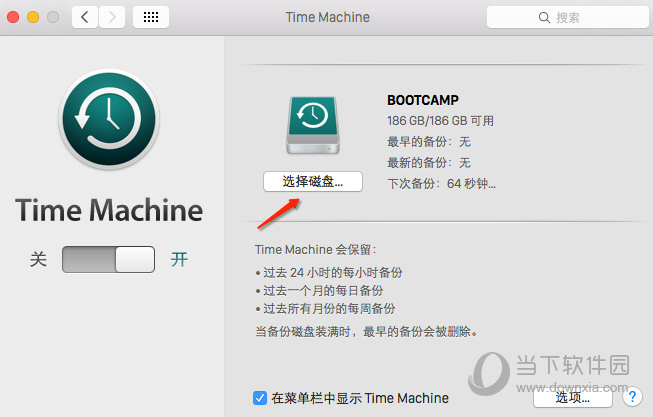
4、点击【选择磁盘】
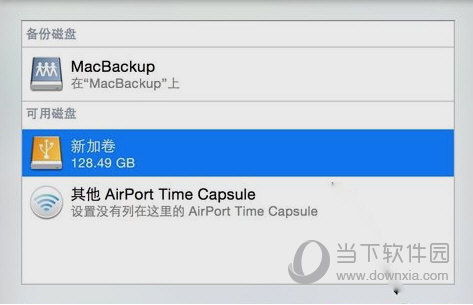
5、在可用磁盘里面选择我们准备好的移动硬盘(即图中的新加卷)
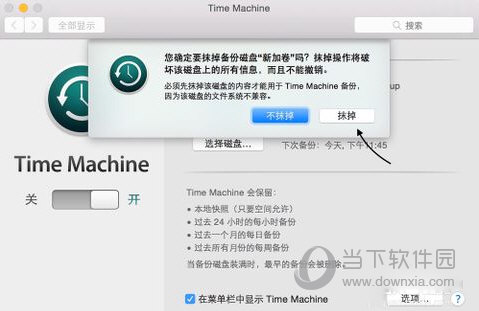
6、选择【抹掉】格式化硬盘。
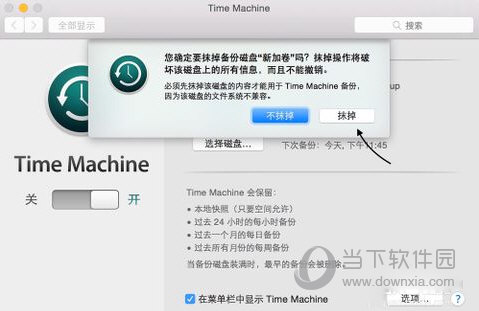
7、等待格式化硬盘完成,需要一定时间。
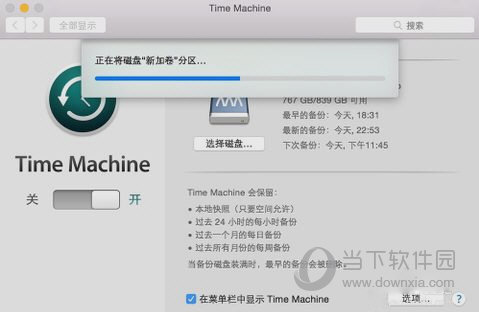
8、接着在Time Machine里会看到“正在等待进行备份”字样,我们就可以点击该【硬盘图标】
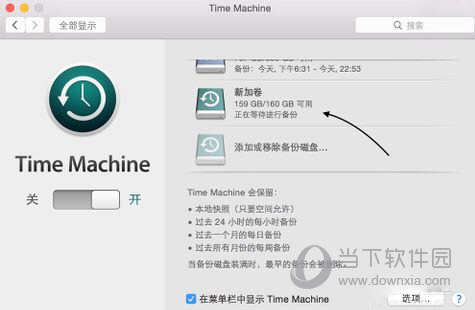
9、等待备份进度条走完,此时我们可以回到桌面,让备份后台进行,直到看到如下提示。
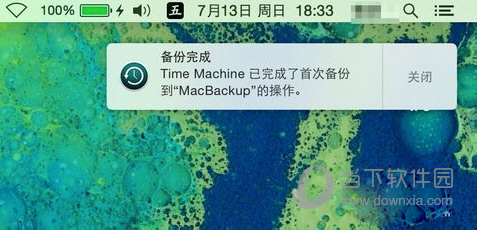
好了以上就是TimeMachine如何备份系统的操作教程啦,看似步骤不少,其实都是按照提示一步步操作即可,仔细对照教程,这个过程就是绝对安全不会出错的哦。




